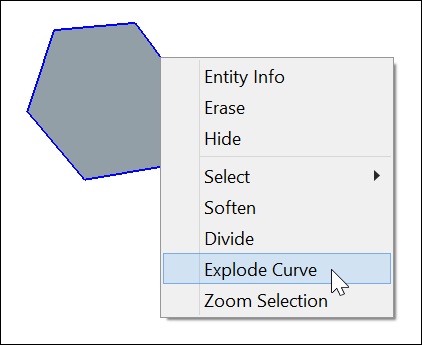Durante sua modelagem 3D no SketchUp, a capacidade de dividir bordas e faces permite que você crie e modifique a geometria de maneiras complexas. Também é possível explodir entidades como círculos e polígonos em segmentos separados.
Índice
Como dividir uma linha ou arco
O SketchUp divide um segmento de linha automaticamente quando uma nova linha perpendicular é desenhada. Por exemplo, veja que duas linhas perpendiculares foram desenhadas na face do cubo. Perceba o seguinte na figura:
- Essas linhas dividem as bordas que formam o cubo e também as linhas que formam a face do cubo.
- Partes que parecem ser linhas inteiras estão selecionadas, porque as linhas estão divididas por outras.
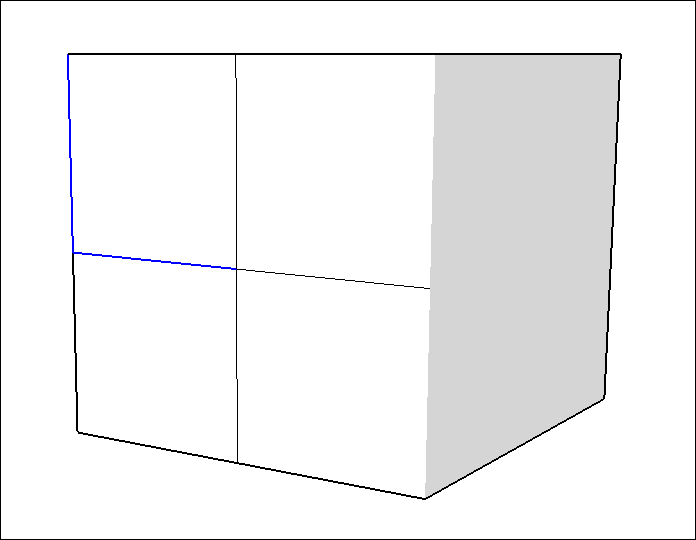
As linhas não precisam ser perpendiculares. Uma linha que atravessa outra linha ou um arco em uma face também fará a mesma divisão, conforme mostrado na próxima figura.

Se quiser dividir uma linha ou arco em partes iguais, o SketchUp ajudará você. Basta seguir estas etapas:
- Clique com o botão de contexto em uma linha ou arco.
- Selecione Dividir no menu de contexto. O SketchUp vai inserir pontos na linha ou arco para mostrar onde eles serão divididos.
- Mova o cursor para o centro da linha ou arco para reduzir a quantidade de segmentos. Mova o cursor para cada extremidade da linha ou arco para aumentar a quantidade de segmentos, conforme mostrado na figura.
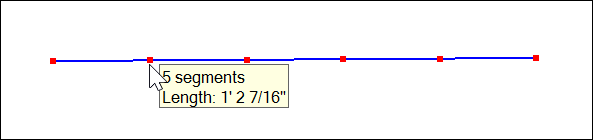
Dica: observe que a caixa Medidas é alterada dinamicamente para Segmentos. Se preferir, insira um número e pressione Enter para pular a Etapa 4. - Clique na linha quando a quantidade de segmentos desejada aparecer. A linha será dividida em uma determinada quantidade de segmentos iguais.
Como soldar uma série de linhas de segmento
Em algum momento, você precisará soldar segmentos de linha adjacentes ou interseccionados em uma só entidade. Talvez você tenha explodido outra forma, interseccionado a geometria ou desenhado um perfil complexo. Ao soldar bordas separadas, você cria uma entidade curva, o que equivale a uma polilinha no SketchUp. As curvas têm os seguintes comportamentos na modelagem:
- Elas são mais fáceis de selecionar, agrupar e organizar no modelo do SketchUp. Por exemplo, soldar uma série de linhas de contorno importadas facilita bastante a escolha de vários contornos com uma janela de seleção.
- Elas geram uma face suavizada automaticamente quando empurradas/puxadas.
Usar curvas como a base de um caminho criado pela ferramenta Siga-me produzirá uma extrusão 3D com bordas suavizadas e ocultas.
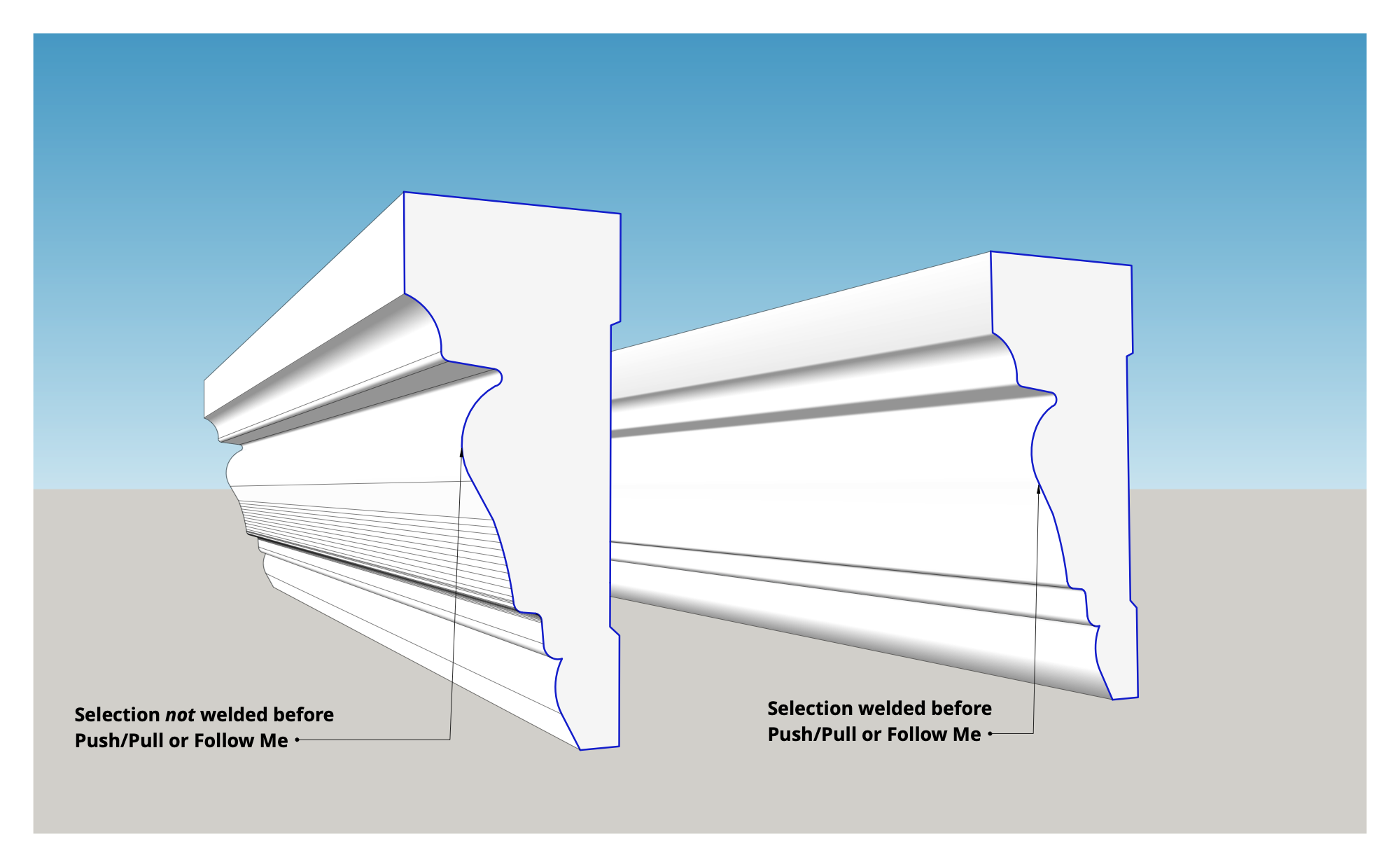
Para soldar as bordas, primeiro selecione aquelas que você quer unir, clique com o botão direito nessa seleção e escolha Soldar arestas. Abra o painel Informações da entidade para conferir que sua seleção não será mais uma determinada quantidade de bordas, mas sim uma única curva.
Como dividir uma face
Para dividir uma face, desenhe uma linha que comece e termine nas bordas dessa face. É importante notar que as linhas desenhadas no cubo vão criar faces menores contidas em faces maiores.
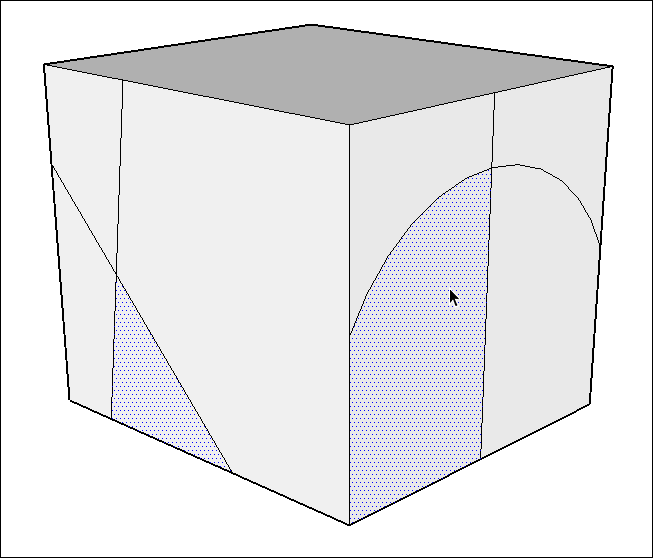
Como restaurar uma face
Se você remover a linha ou arco que divide uma face, ambas as faces voltarão a ser uma só. Para remover uma linha ou arco, clique com o botão de contexto nesse item e escolha Apagar no menu exibido. Se preferir, use a ferramenta Apagar ( ). Veja na figura como a parte direita da face do cubo é restaurada ao apagar o arco.
). Veja na figura como a parte direita da face do cubo é restaurada ao apagar o arco.
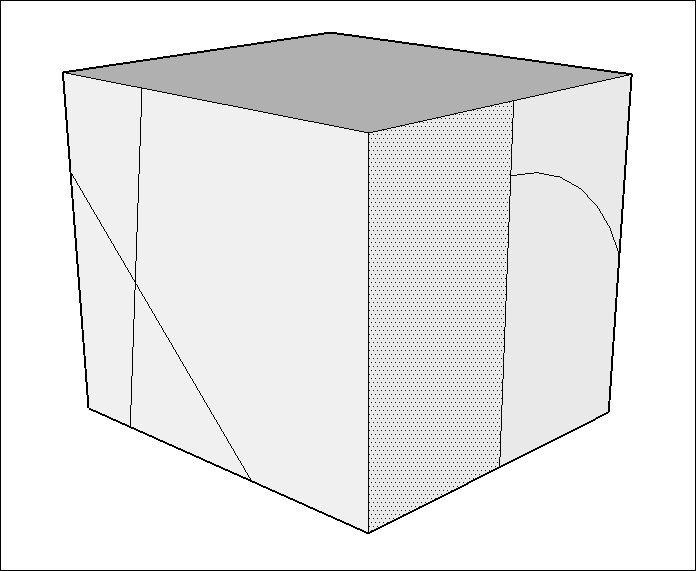
Como explodir uma entidade
O SketchUp serve para criar modelos, e não destruí-los. Então por que há um recurso de explosão?
Quando você desenha um círculo, arco, polígono ou curva, vários segmentos formam essa entidade. No entanto, ao clicar em um desses segmentos, a entidade inteira será selecionada. O recurso de explosão separa uma entidade em segmentos para que você possa selecionar apenas um deles.
Para explodir uma entidade, basta selecioná-la, clicar nela com o botão de contexto e escolher Desassociar curva no menu exibido. Veja na figura um polígono que está prestes a ser explodido em segmentos separados.